7 Siyaabood Oo Sawirka Looga Badbaadiyo Google Docs
Markaad midigta gujiso sawirka bogga shabakadda, waxaad heli doontaa ikhtiyaar aad ku soo dejiso sawirka qalabkaaga. Aalado badan oo tafatirka qoraalka ah ayaa sidoo kale bixiya xulashooyin cad-cad ama badhamada lagu soo dejiyo sawirada. Arrimuhu si kala duwan ayay ugu shaqeeyaan Google Docs . Kaydinta sawirada dukumeenti Google waa hawl madax-xoqiddan ah.
Hagahan, waxaan ku tusi doonaa sida loo badbaadiyo sawirka Google Docs ee aaladaha mobilada ( Android iyo iOS) iyo kombayutarada. Waxa kale oo aad baran doontaa sida loo soo saaro tiro badan ama sawirro badan dukumeenti hal mar la soo dejiyo.
Fiiro gaar ah:(Note:) Sawirada shabkada ee casharkan waxa lagu qabtay kombayutarka Mac(Mac) . Si kastaba ha ahaatee, hababka iyo tallaabooyinka waa isku mid qalabka Windows .

1. Sida loo badbaadiyo sawirada Google Doc ee iPhone
Waxa kaliya ee aad u baahan tahay waa Google Docs app iyo app Notes . Waa kan sida loo sameeyo:
- Ku fur dukumeentiga abka Google Docs Riix sawirka aad rabto inaad kaydiso, sii daa fartaada, oo dooro nuqul(Copy) .
- Fur app Notes oo ku dheji sawirka qoraal cusub ama hore u jiray. Taabo(Tap) oo ku hay meel bannaan qoraalka oo dooro Ku dheji(Paste) .
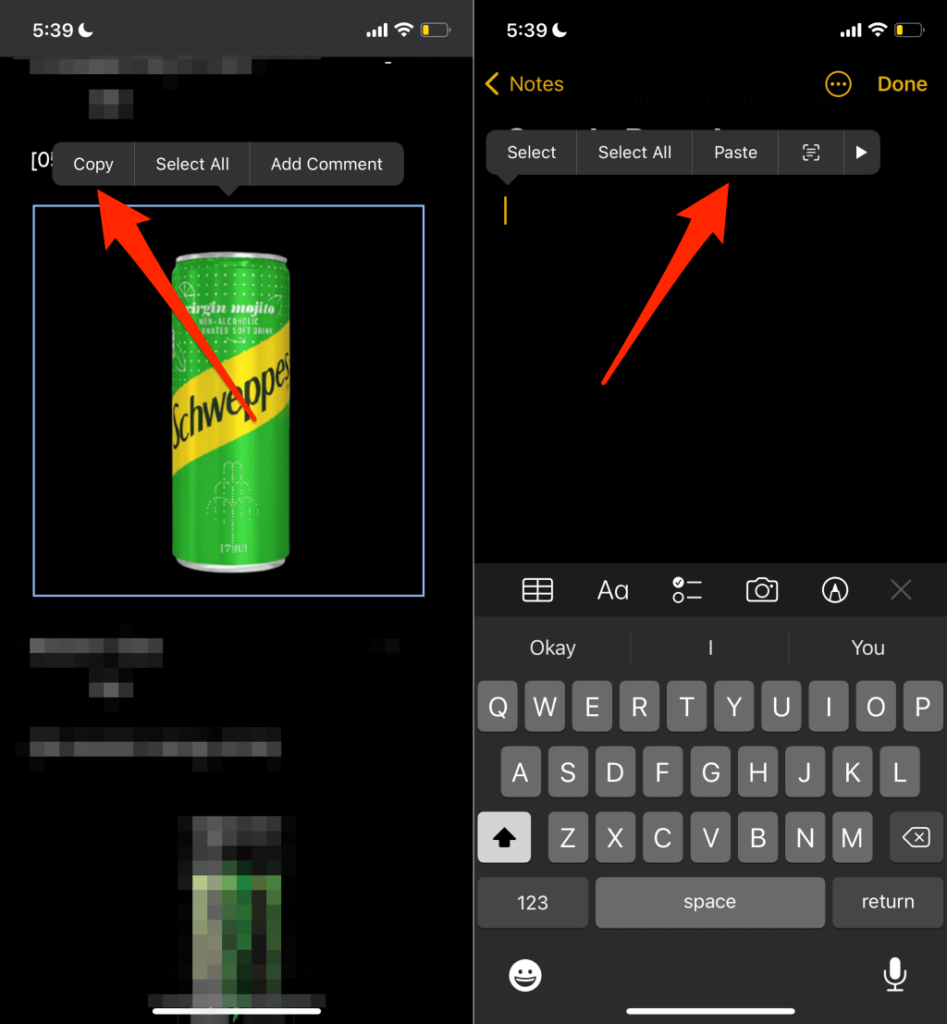
- Taabo sawirka, dooro astaanta wadaaga(share icon) ee ku taal geeska bidix ee hoose oo dooro Save Image .
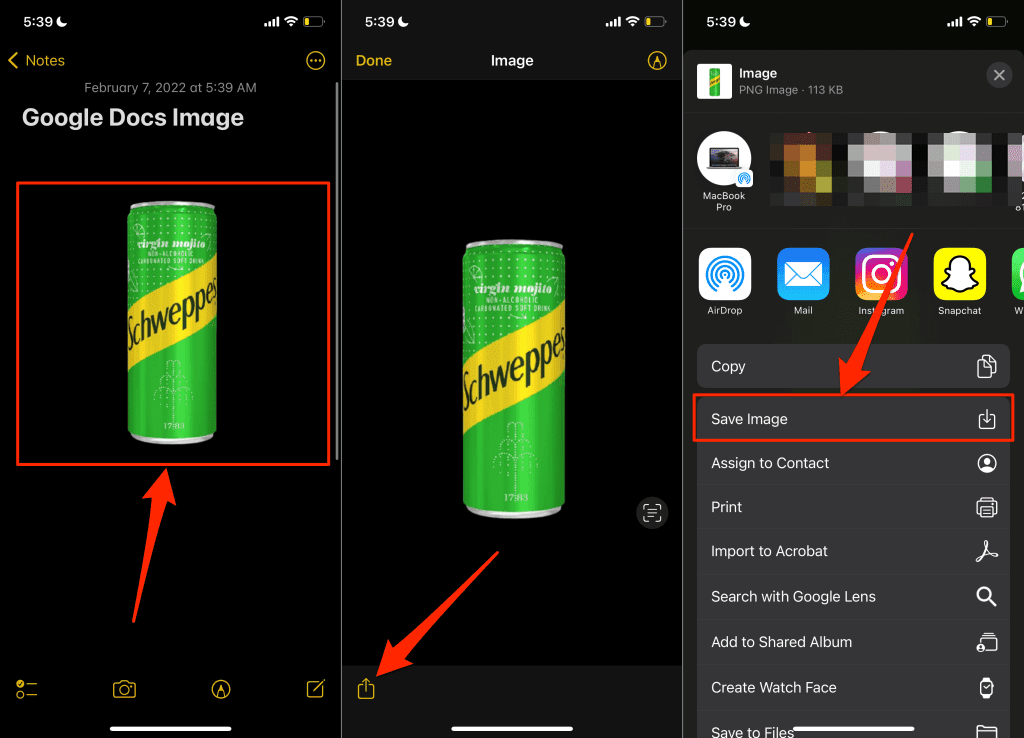
Taasi waxay soo dejisan doontaa sawirka iPhone-kaaga ama iPad-kaaga waana inaad ku aragto sawirka abka Sawirrada .(Photos)
2. Ku kaydi Google Docs(Google Docs Images) Sawirada Android
Si ka duwan sida iOS, adiga (hadda) kama badbaadin kartid sawir shakhsi ah dukumeenti ku jira abka Google Docs . Waa inaad soo dejiso dhammaan sawirada dukumentiga ku jira kaydinta qalabkaaga Google Drive .
- Fur Google Docs abka, taabo summada menu ee dukumeentiga, oo dooro Dir nuqul(Send a copy) .
- Dooro bogga shabakadda (.html, zipped)(Web page (.html, zipped)) oo taabo OK .

- Dooro Drive ee liiska wadaaga si aad ugu shubto faylka sawirka la shubay koontadaada Google Drive
- Sii dukumeentiga magac ku habboon, dooro galka Drive -ka aad rabto in faylka la keydiyo, oo tabo Save .

- Marka raritaanka dhammaato, hel faylka ku jira akoonkaaga Drive , taabo astaanta menu(menu icon) , oo dooro Soo dejiso(Download) .
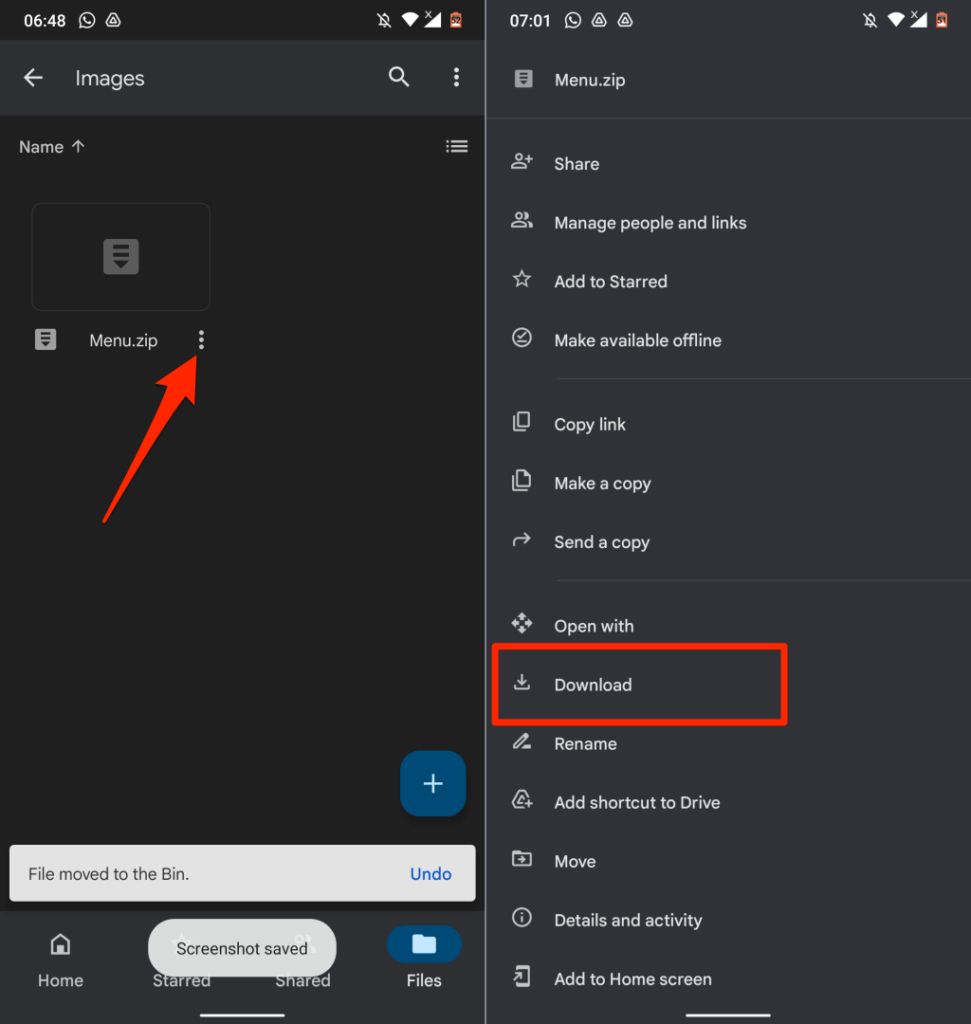
- Fur faylka ku jira abka Files ama maamulaha faylka cid saddexaad oo ka soo saar sawirada faylka zip-ka.
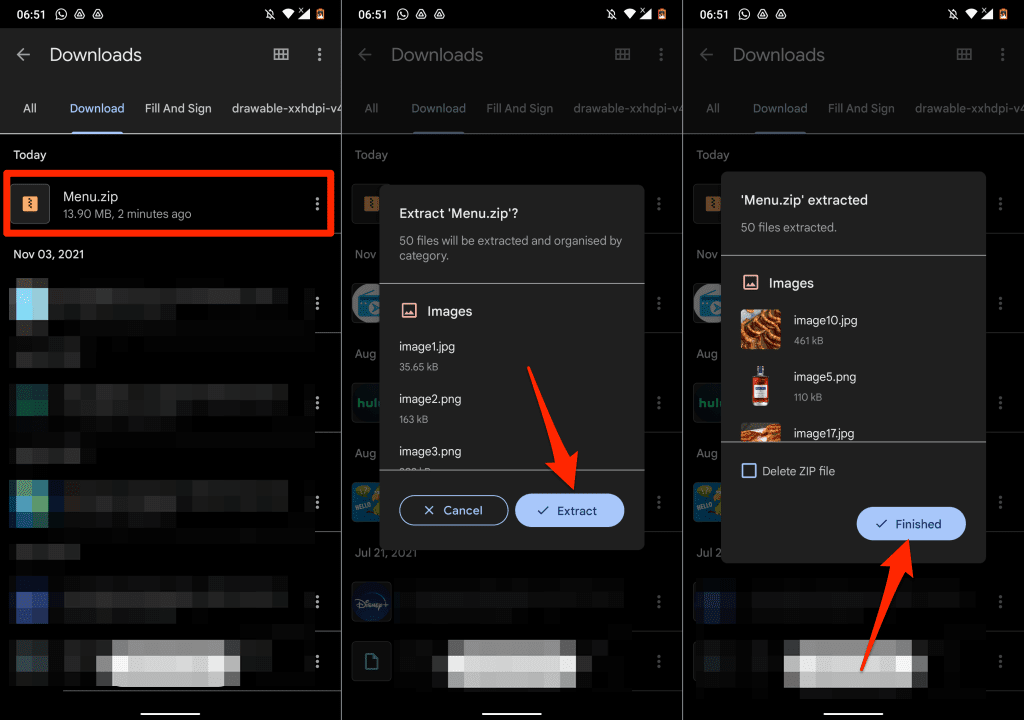
Waxaad si guul leh u kaydisay sawirada dukumeentiga Google -ka ee qalabkaaga (Google Docs)Android .
3. Ka ilaali sawirada Google Docs Adigoo isticmaalaya Google Keep(Google Docs Using Google Keep)
Google Keep waa mid ka mid ah add-ons-ka badan ee Google lagu daray Google Docs . Wax-ku-darku wuxuu ugu horreyn u oggolaanayaa isticmaaleyaasha inay Google Keep note geliyaan dukumeenti oo ay u kaydiyaan qaybo ka mid ah dukumeenti ahaan qoraal ahaan.
Google Keep waxa kale oo uu bixiyaa habab heersare ah oo lagu kaydiyo sawirada dukumeenti ama bandhiga Google Docs .
- Fur dukumeentiga, midig-guji sawirka aad rabto inaad kaydiso, oo dooro Save to Keep .
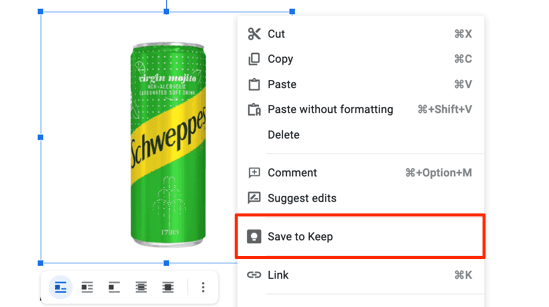
Dhinaca dhinaca midig, Google Docs ayaa abuuri doona faylka Xusuusin(Note) oo leh sawirka la doortay sida nuxurka.
- Midig ku dhufo sawirka oo dooro Keydi Sawirka Sida(Save Image As) .

- Sii sawirka magaca faylka oo dooro Keydi(Save) .
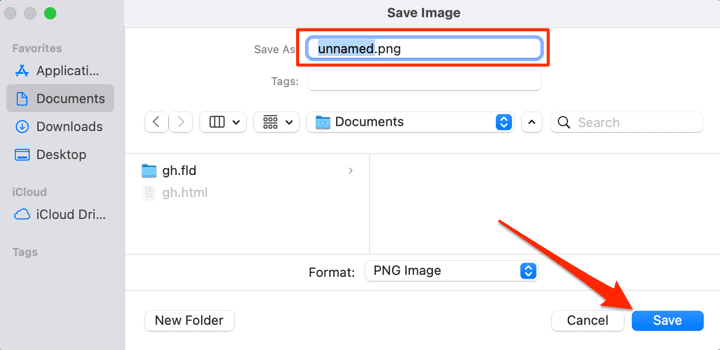
Ka tirtir(Delete) sawirka Google Keep notepad ka dib markaad sawirka ku kaydiso kombayutarkaaga.
- Dul(Hover) mouse-kaaga sawirka ku yaal qaybta Google Keep oo dooro summada menu ee saddexda dhibcood leh(three-dot menu icon) .
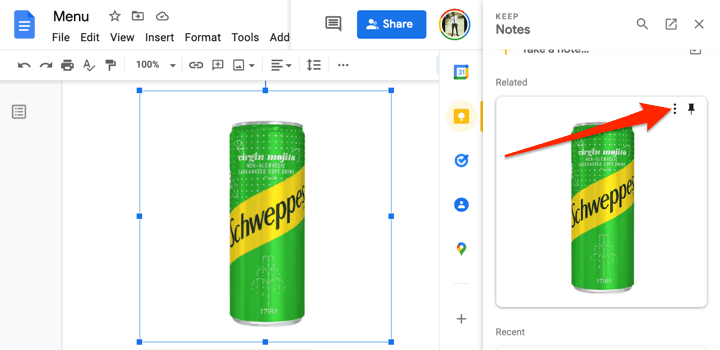
- Dooro Delete si aad sawirka uga saartid Google Keep .

4. Ka saar Dhamaan Sawirada(Images) sidii Fayl Bog Shabakad ah(Web Page File)
Ma doonaysaa(Want) inaad sawirada oo dhan ku soo dejiso faylka Google Docs hal mar? Kaydinta faylka sida bogga HTML waxay sameyn doontaa khiyaamada. Hawlgalku wuxuu dhoofiyaa dukumeentiga faylka ZIP oo leh laba shay: faylka qoraalka HTML iyo gal ka kooban dhammaan sawirada dukumeentiga.
- Fur faylka Google Docs, dooro File on Toolbar, door Download , oo dooro Web Page (.html, zipped) .

- Ku keydi faylka ZIP -ka kumbuyuutarkaaga oo fur si aad u soo saarto faylalka ku lifaaqan.
- Fur galka (aan la damin) oo fur galka sawirada(images) si aad u aragto dhammaan sawirada ku jira faylka Google Docs .

Ogsoonow in sawirada galku aanay u habaysanayn siday u kala horreeyaan dukumeentiga Google . Sidoo kale(Likewise) , sawiradu ma wataan magacyadooda asalka ah. Waxa loo qoondeeyay magac sawir oo random ah iyo nambar si aan kala sooc lahayn u soo saaray Google .
5. Keydi sawirada Google Docs Adigoo isticmaalaya Microsoft Word(Google Docs Images Using Microsoft Word)
U dhoofi(Export) faylka Google Docs sida dukumeenti Word ah oo soo saar sawirada dukumeentiga kombuyutarkaaga.
- Fur faylka Google Docs, ka dooro File on the toolbar, door Download , oo dooro Microsoft Word (.docx) .

- Ku kaydi dukumeentiga Word kombayutarkaaga oo fur adigoo isticmaalaya Microsoft Word marka soo dejintu dhammaato.
- Si aad u kaydiso sawirka dukumeentigu, midig-guji sawirka, oo dooro Keydi sida Sawir(Save as Picture) .
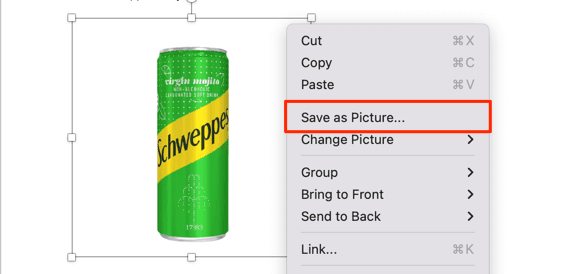
- Dib u magacaw faylka sawirka (haddii aad rabto) oo dooro meel lagu kaydiyo. Microsoft Word sidoo kale wuxuu kuu ogolaanayaa inaad ku kaydiso sawirka qaabab kala duwan-PNG, JPEG , BMP , ama GIF . Dooro qaabka sawirka aad doorbidayso ee " Save as Type" hoos-hoosaadka menu, oo dooro Save .
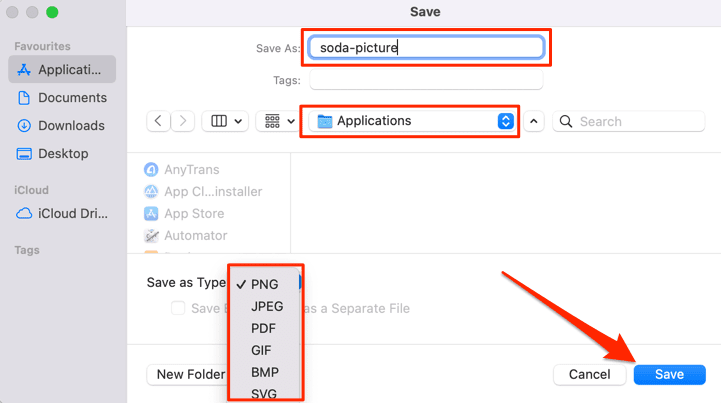
- Si aad u kaydiso dhammaan sawirada dukumeentigu, dooro Fayl(File) ku yaal bar menu-ka, oo dooro Save as .
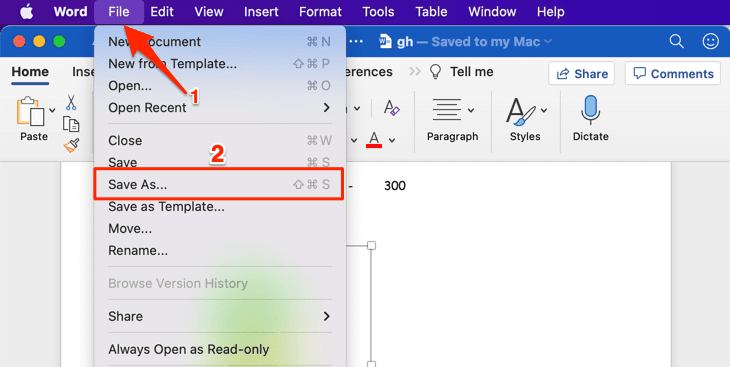
- Dooro qaabka faylka(File Format) ee liiska hoos-u-dhaca oo dooro Bogga internetka (.htm)(Web Page (.htm)) .

- Dooro meel lagu kaydiyo oo dooro Keydi(Save) . Madaxa meesha uu ku kaydsan yahay faylka HTML oo fur galka magac u dhigma.
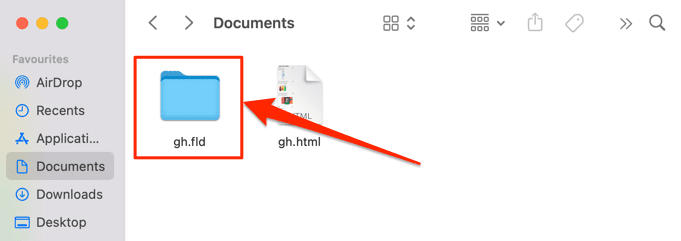
Waxaad ka heli doontaa dhammaan sawirada dukumeentiga Word ee gal sawirka, oo loo habeeyey siday u kala horreeyaan dukumeentiga laakiin leh magacyo faylal si aan kala sooc lahayn loo soo saaray.

6. Adeegso khiyaanada " Daabacaadda(Publish) Shabakadda".
Google Docs waxay leedahay sifo kuu ogolaanaysa inaad daabacdo nuqul ka mid ah faylkaaga Google Docs sida bogga mareegaha fudud. Haddii aad u baahan tahay inaad ka soo dejiso sawirro la xushay dukumeenti, isticmaal Google Docs '"ku daabac shabakada" sifada faa'iidadaada ah.
Khiyaamada ayaa ah in la sameeyo nuqul ku salaysan shabakadda faylka oo laga soo dejiyo sawirka bogga shabakadda faylka. Peasy fudud .(Easy)
- Fur faylka Google Docs, dooro File on Toolbar, oo dooro Ku daabac shabakada(Publish to the web) .

- Dooro badhanka daabac(Publish)
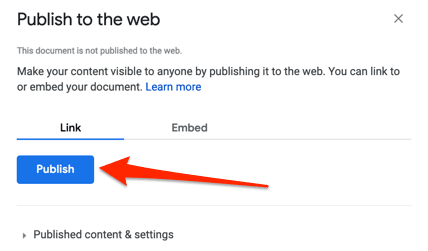
- Ka dooro OK meesha soo booda.

- Nuqul ka samee URL(URL) -ka dukumeentiga oo ka fur xiriiriyaha tab cusub.
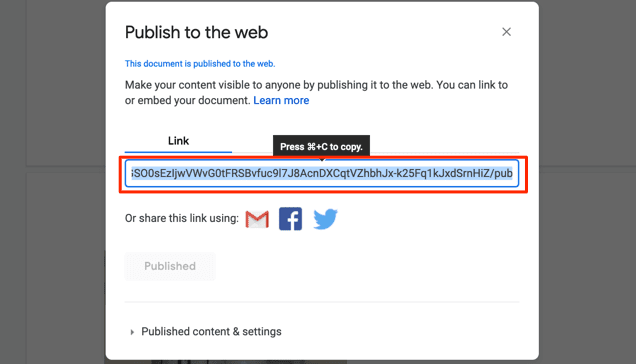
- Midig ku dhufo(Right-click) sawirka aad rabto inaad ku kaydiso oo dooro Keydi Sawirka Sida(Save Image As) ama Save Image .

- Dib u magacaw sawirka (haddii aad rabto), dooro meesha aad doorbidayso in lagu kaydiyo kombayutarka, oo dooro Save .
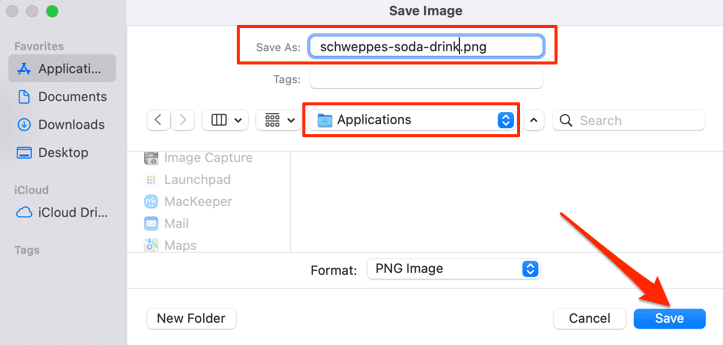
Mid ka mid ah shay wanaagsan oo ku saabsan habkan ayaa ah inuu hayo magaca asalka ah ee sawirka, markaa way fududahay in la aqoonsado sawirada la keydiyay. Intaa waxaa dheer, waxay kaa badbaadinaysaa walaaca beddelka sawirada, gaar ahaan haddii dukumeentigu leeyahay sawirro badan.
7. Ku-darka Qaybta Saddexaad
" Sawir(Image Extractor) Soo Saare & Soo Saare" waa wax -ku-darka caanka ah ee Google Docs(Google Docs add-on) kaas oo u oggolaanaya isticmaaleyaasha inay kaydiyaan sawirrada dukumeentiyada Google -ka . In kasta oo ay ku habboon tahay in la isticmaalo, oggolaanshaha abka waa xad(app permissions are overkill) -dhaaf . Kordhintaani waxay u baahantahay gelitaanka galka Google Drive kaaga iyo macluumaadka gaarka ah ee ku jira akoonkaaga Google .
Waa inaad sidoo kale siisaa oggolaanshaha si loo eego, wax uga beddelo, oo loo tirtiro faylashaada Google Drive . Taasi waa xog aad u badan/helitaanka shaqada ay bixiso. Sarifku maaha mid u qalma.
Laakin haddii aad ku fiican tahay rukhsadahan, ama aad niyadda ku hayso inaad tijaabiso, halkan waa sida loo rakibo add-onka.
- Dooro Add-ons on Toolbar oo dooro Get add-ons .

- Ku qor sawir(image extractor) -sameeyaha bar-raadinta oo dooro Sawir-qaade & Saareeyaha(Image Extractor & Remover) ee soo-jeedinta.
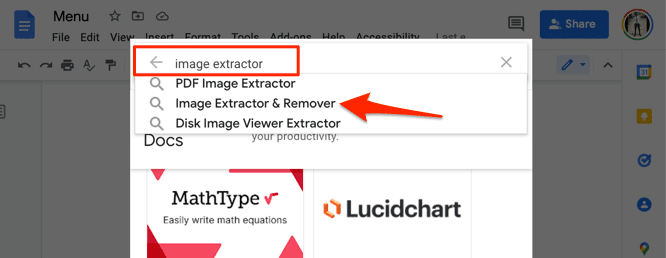
- Dooro Sawir-qaade &(Images Extractor & Remover) App-ka saara.
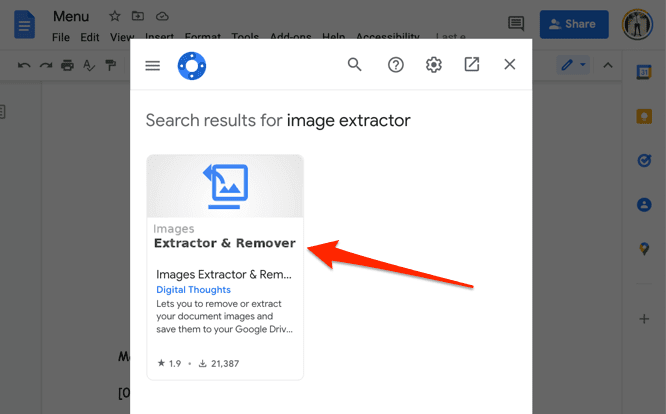
- Dooro Ku rakib(Install) si aad ugu darto qalabka Google Docs . Waa inaad ka hubisaa oggolaanshaha ku-darka ee tabka "Ogolaanshaha". Sidoo kale(Likewise) , madaxa qaybta "Reviews" si aad u akhrido khibradaha isticmaalayaasha kale ka hor inta aan la rakibin add-on.
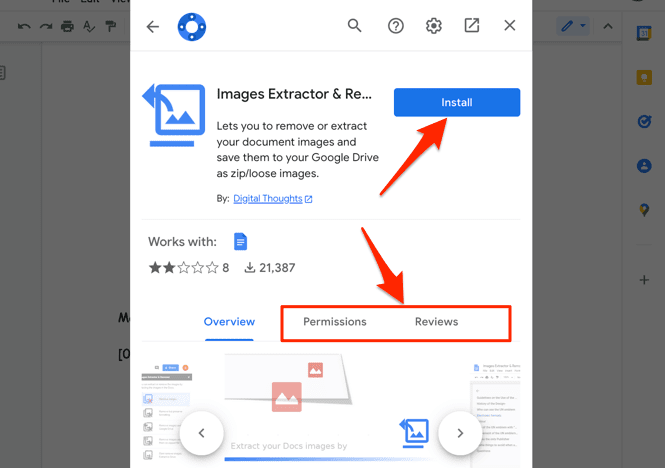
Aan ka hadalno tayada sawirka
Tijaabooyinkeena, sawirada la soo dejiyay iyadoo la adeegsanayo hababkan waxay haysteen cabbir la mid ah, cabbirka, iyo tayada sawirka asalka ah ee lagu shubay dukumeentiga Google . Waxaan soo rarnay ilaa 50 sawir dukumeenti, dib ayaan u soo dejinay dhamaantood, waxaanan barbar dhignay nuqulladii asalka ahaa ee aan soo galnay.
Ma jirin wax dhimis ah oo ku yimid tayada sawirka ama cabbirka, labadaba mobilada iyo desktop-ka. Si kastaba ha ahaatee, waxaa mudan in la sheego in tafatirka sawirka Google Docs ay saameyn doonto cabbirka iyo tayada soo dejinta. Tusaale ahaan, goynta sawirka waxay dhimaysaa cabbirkiisa iyo cabbirkiisa.
Aan kuu dhaafno hal tabaha ugu dambeeya ee lagu badbaadinayo sawirada Google Docs . Soo deji(Download) dukumeentiga PDF ahaan kana soo saar sawirada faylka PDF(extract images from the PDF file) . waad mahadsantahay 😉.
Related posts
Sida loo Geliyo Emoji gudaha Word, Google Docs iyo Outlook
2 siyaabood oo loo beddelo Margins gudaha Google Docs
4 siyaabood oo loo rogo sawirka Google Docs
4 Siyaabaha Lagu Helo Xulashada Internetka ee Ugu Wanaagsan (ISPs) ee aaggaaga
10ka Hab ee ugu Wanaagsan ee Ilmaha lagu Cadayn karo Kombayutarkaga
3 siyood oo aad ku ogaan karto haddii aad hadhsan tahay Reddit
Firefox si tartiib ah u socotaa? 11 Siyaabood Oo Lagu Dadajiyo
Xirfadaha Alexa ma shaqeeyaan? 11 siyaabood oo loo xalliyo dhibaatada
9 Siyaabaha Degdega ah ee Looga Dhigi karo Sawirka Daah-furnaanta Windows iyo Mac
Google Keep vs. Evernote: Keebaa Wanaagsan?
7-da Hab ee ugu Wanaagsan ee loogu Beddelayo PDF File Format Word
IFTTT ma shaqaynayso? 8 Siyaabaha loo Hagaajin karo
6 Siyaabood Oo Fudud Oo Lagu Ogaado Qofka Kugu Raadinaya Online
5 siyaabood oo aad naftaada ku aamusi karto marka la soo dhaweeyo
Waxa la sameeyo marka Google uu yidhaahdo waxaa laga yaabaa in kombayutarkaagu soo dirayo su'aalo toos ah
Khilaafku Aan Furmin? 9 Siyood Oo Loo Hagaajiyo
Koontadaada Amazon miyuu xidhan yahay? 4 siyaabood oo lagu hagaajin karo
Sida loogu Isticmaalo VLOOKUP gudaha Google Sheets
Sida Cimilada loogu daro Google Calendar
4 siyaabood oo aad toos ugala socon karto Facebook-ga si loo kordhiyo ka qaybgalka
